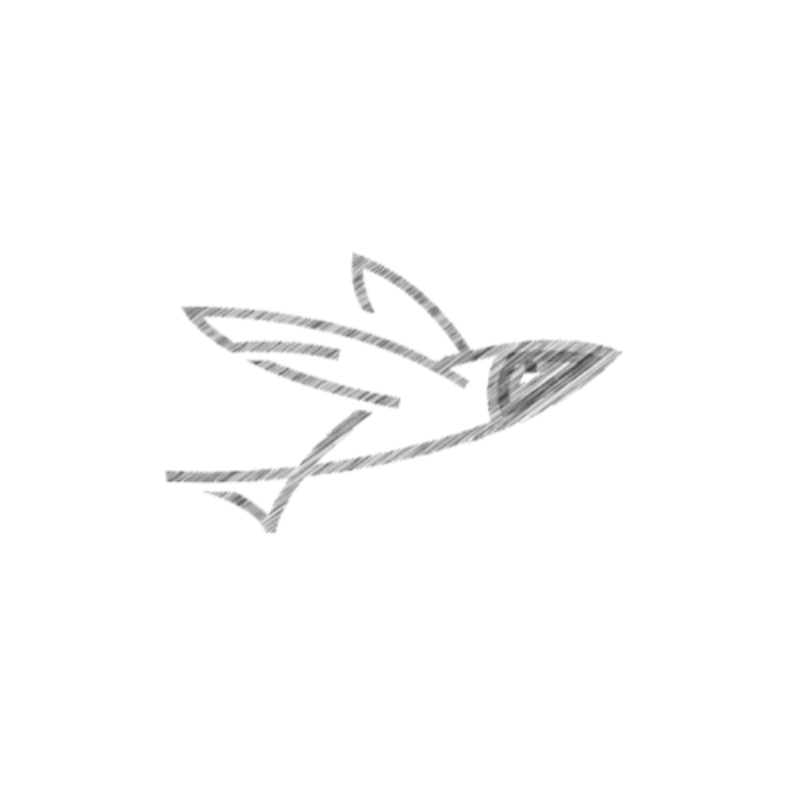如何用3DMax制作一个简单的漫游动画?
溜溜自学 室内设计 2020-11-24 浏览:2315
3Dmax是一款很强大的场景建模和动画制作软件,动画制作并不是什么高大上的东西,常人难以触及,下面小编就来介绍一下简单的漫游动画制作过程,希望能帮助到有需要的人。
想要更深入的了解“3DMax”可以点击免费试听溜溜自学网课程>>
工具/软件
电脑型号:联想(Lenovo)天逸510S; 系统版本:联想(Lenovo)天逸510S; 软件版本:3DMax2014
方法/步骤
第1步
三维场景建模(几何图形):

第2步
材质贴图:(让场景富有生机)
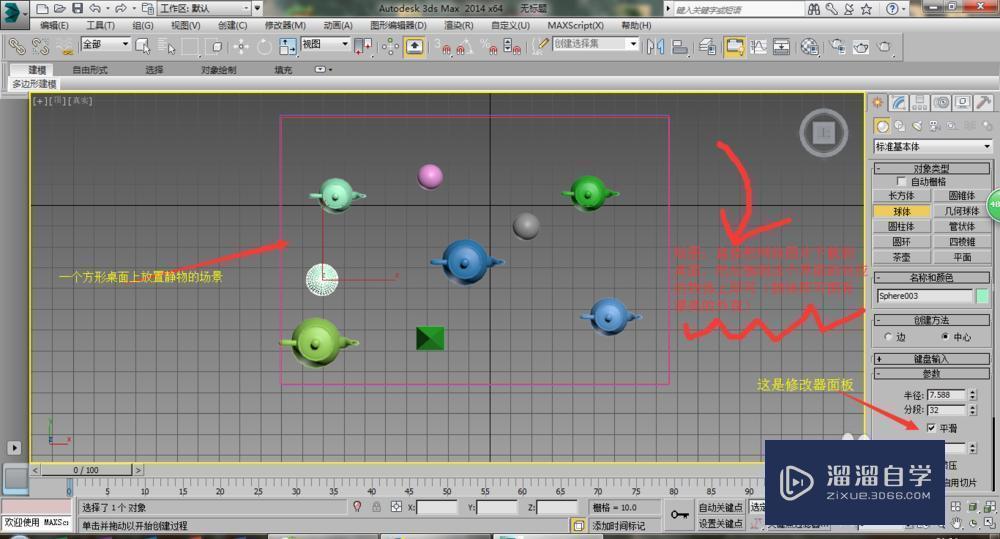
第3步
贴图(桌布举例):
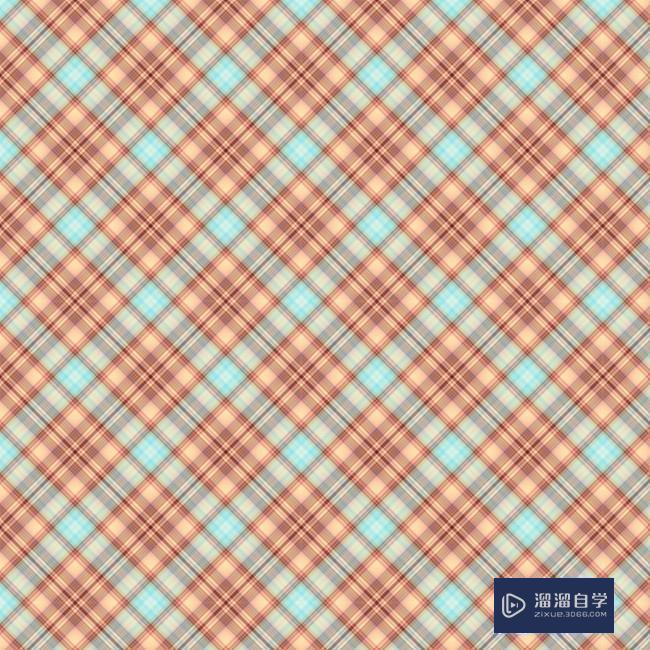
第4步
约束相机路径,准备开始简单制作动画:
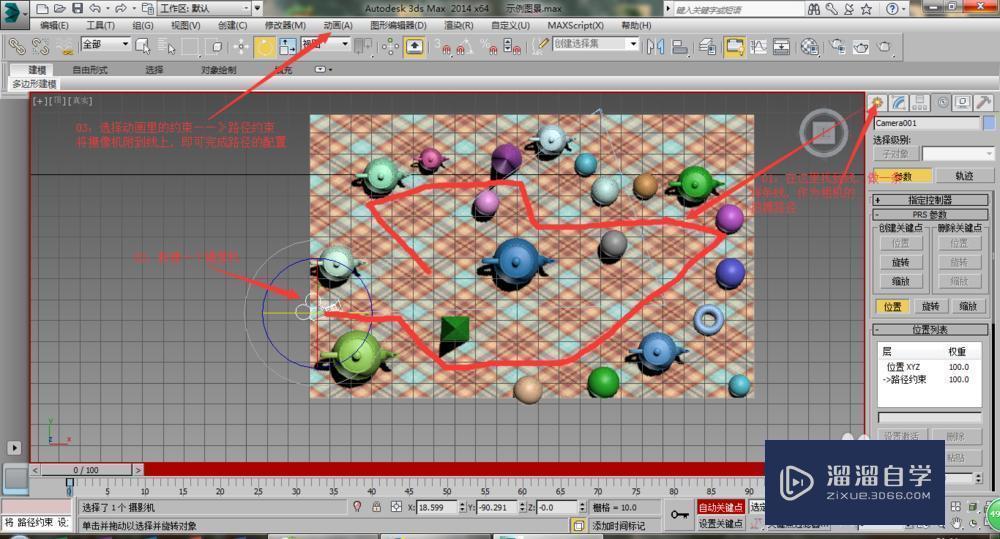
第5步
01:设置自动关键帧:(只需设置动画的过程中的特定节点的相机的位置角度,中间的帧数可以做到平滑过渡)02:每10帧调一次角度,让摄像机对准静物03:滑动帧数条慢慢调整 &不设灯光先04:OK
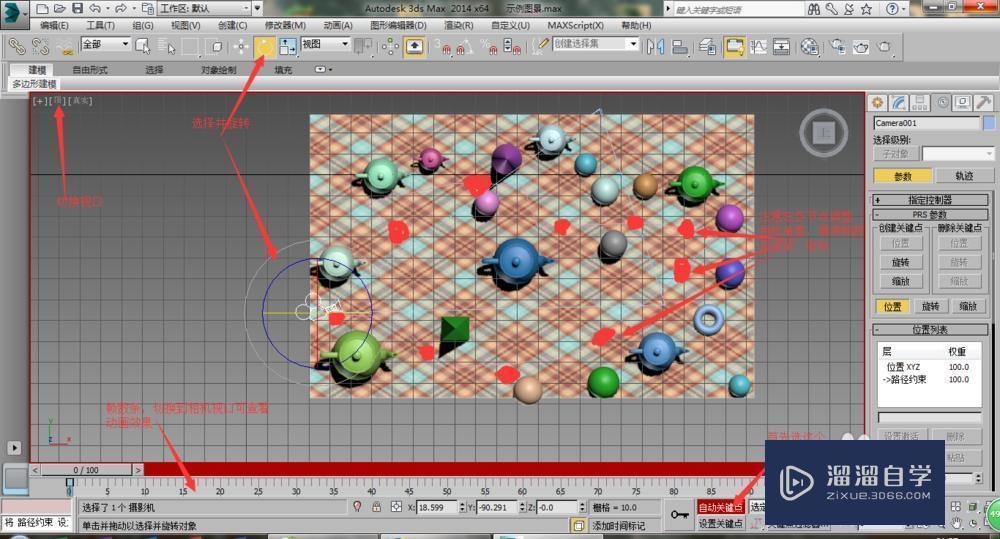
第6步
渲染:1. 切换到相机视口2. 渲染设置3.开始渲染
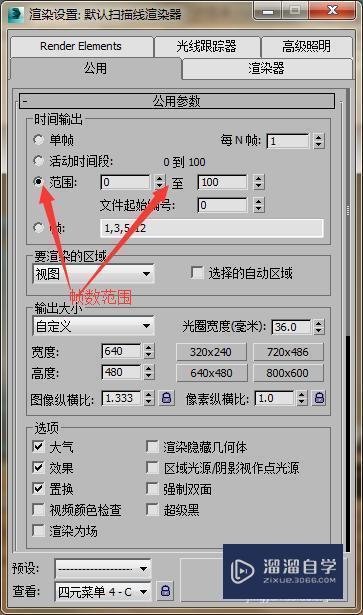
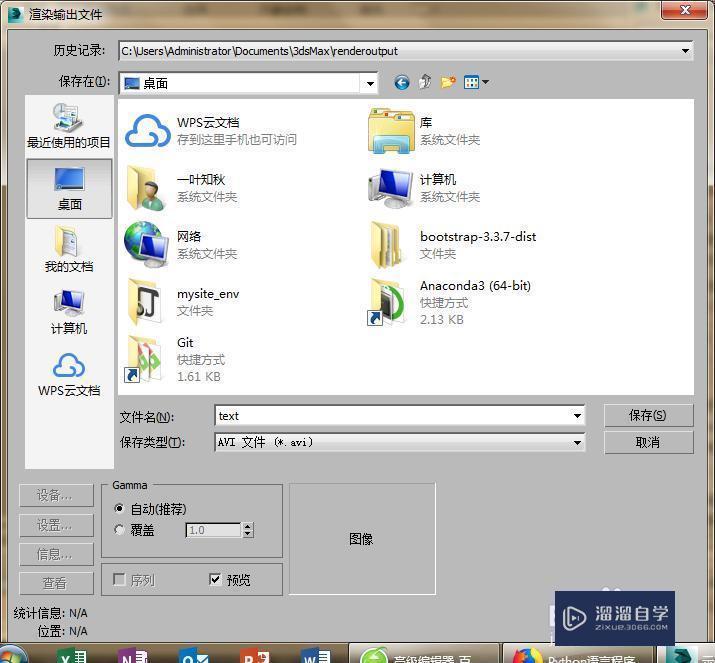

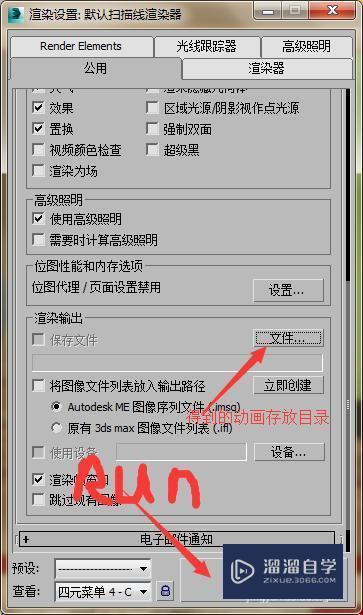
第7步
完工,可在对应目录查看动画,哈哈,是不是很简单,快来爆发你的创意吧
注意事项
这只是简单的动画制作,实际中还需配置灯光
相关文章
距结束 06 天 18 : 05 : 53
距结束 00 天 06 : 05 : 53
首页